社内にKNXで動作するINTERRAのセンサーがいくつかありましたので、こちらの動作確認をしていきます。DALI器具と連動させるとなお良さそうに思えたのですが、診断ツールで反応が見られれば今回は良しとしてみます。
ITR-415-0011 モーションセンサー

センサーの表側です。書き込んだ設定によりますが、モーションセンサーが反応すると中の青いLEDが点灯して反応したことが視覚的に分かります。

センサーの裏側。KNXケーブルで接続されています。固定用のバネが2箇所あり、D1, DO, AO, GNDといった接続箇所が確認できます。ChatGPTの回答と合わせて各項目について色々と確認していきます。
| 端子 | 機能 | 接続対象の例 |
|---|---|---|
| D1 / DO | デジタル出力(Digital Output) | スイッチング信号やイベント出力(例:モーション検知時)を別デバイスに通知 |
| A0 | アナログ出力(Analog Output) | センサーの値をアナログ電圧(例:照度や温度)で出力する場合に使用 |
| GND | グランド(共通接地) | 他の機器との共通グランドを取る |
ETS6での設定

カタログから「ITR415」と検索をかけるとデバイスが出てきました。これをデバイスのところにドラッグ&ドロップして使用するデバイスとして追加していきます。
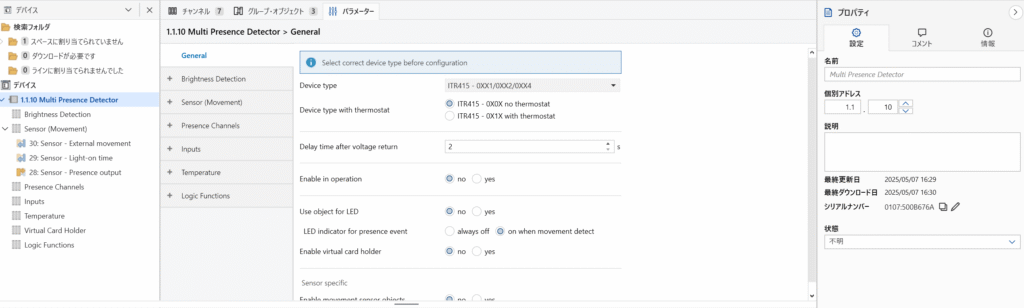
適当に個別アドレスを「1.1.10」としてみて追加してみました。パラメーターにいくつか項目があるので、それが何を示しているものなのか調べていきます。
Generalでの設定項目
1. Device type
2. Device type with thermostat
目的:温度制御機能の有無に応じて正しいファームウェア挙動を選ぶため。
3. Delay time after voltage return
停電やリセット後の誤動作防止に使います。
4. Enable in operation
デバイスのON/OFFを論理的に制御するフラグ。
5. Use object for LED
通常、”yes”にするとKNX経由でLEDのON/OFFを制御可能になります。
6. LED indicator for presence event
センサーの存在を示すLEDインジケータ設定。デバッグや動作確認に便利。
7. Enable virtual card holder
ホテルやオフィスのように「カードキー」で在室状態を制御する仕組みをソフトウェア的に再現。
8. Enable movement sensor objects
この項目を有効にすることで、ETS上で「モーション検出オブジェクト(例えば 1/1/1 に1を送信)」が使えるようになります。
✅ まとめ
| 設定項目 | 説明 | 推奨設定例(一般用途) |
|---|---|---|
| Device type | デバイスのモデル指定 | 使用モデルに合わせる |
| Thermostat付きか | 温度制御機能の有無 | 無ければ「no thermostat」 |
| 電圧復帰遅延 | 起動時の待機時間 | 2〜5秒程度が一般的 |
| 動作有効化 | 有効にするか | yes |
| LEDオブジェクト使用 | KNXからLED制御するか | デバッグ用途なら yes |
| LEDの挙動 | 動作検出時に点灯など | on when movement detect |
| バーチャルカード | 在室制御模擬機能 | 要件による(ホテルなら yes) |
| モーションオブジェクト | KNXに検出を送るか | yes(基本有効推奨) |
Brightnessでの設定項目
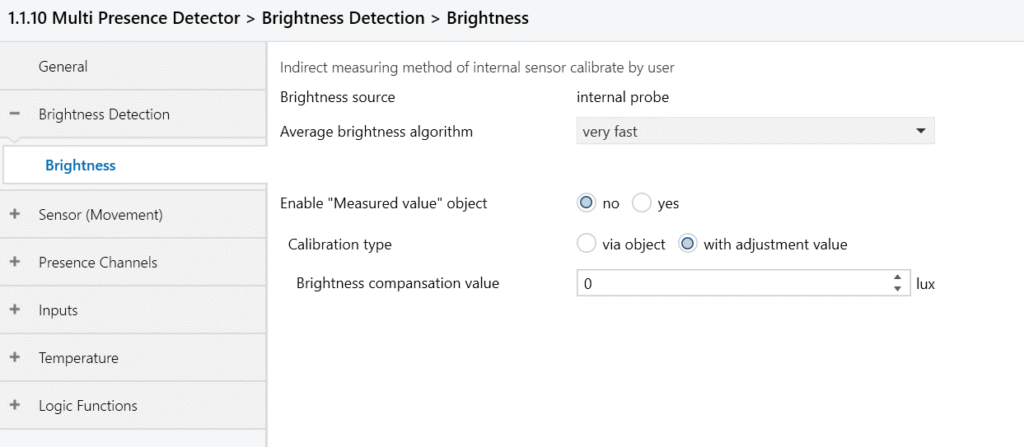
☀ Brightness(照度)設定項目の解説
1. Brightness source
2. Average brightness algorithm
**「very fast」**は、人が通った際の影の影響などを即反映する設定で、自動照明制御などに適しています。
3. Enable “Measured value” object
計測値をビジュアライズしたり、ロジックに活用したい場合は yes にします。
4. Calibration type
通常のシンプルな運用なら「with adjustment value」で良いです。
5. Brightness compensation value
「センサーの設置場所と実際の明るさに差がある場合」に補正を入れます。
✅ 推奨設定例(自動照明制御用途)
| 項目名 | 設定例 | 理由 |
|---|---|---|
| Brightness source | internal probe | 標準センサー使用 |
| Algorithm | very fast | 照度変化を即座に反映 |
| Measured value object | yes | 他機器へ照度送信可 |
| Calibration type | with adjustment value | 手動補正で安定運用 |
| Compensation | 例: -20 | 実環境に合わせて微調整 |
Sensor (Movement)
■Operation
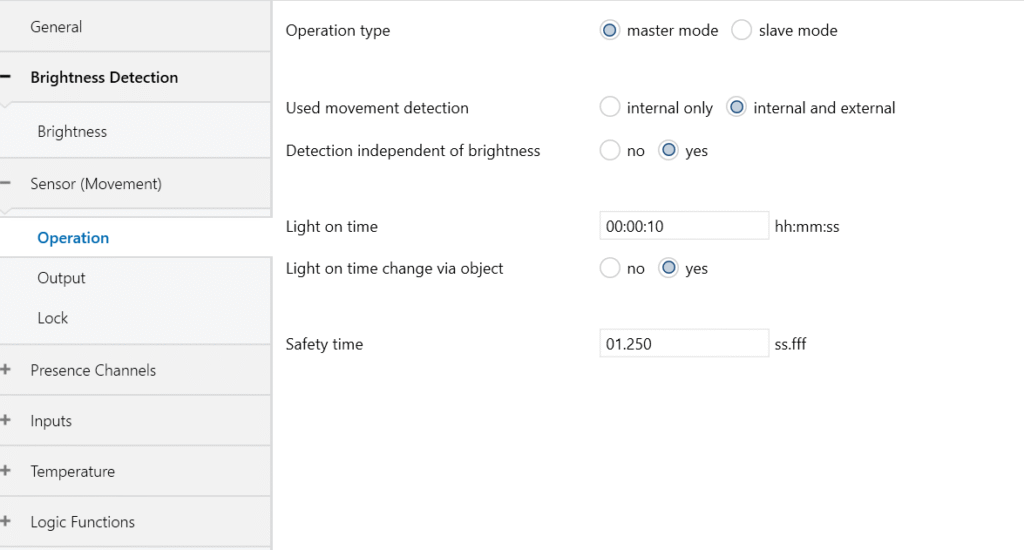
🔧 ライト制御・動作モード 設定項目の解説
1. Operation type
master modeが基本。複数のセンサーで連動制御する場合は、一部をslaveとして使います。
2. Used movement detection
他のKNXデバイスからの動作信号も含めたい場合は “internal and external” に設定します。
3. Detection independent of brightness
自動照明制御で「暗いときのみ照明ONにしたい」場合は “no” に、
常に動作を検知したい場合は “yes” を選びます。
4. Light on time
人がいなくなってからこの時間経過後に照明がオフになります。
5. Light on time change via object
BMSやユーザーインターフェースから点灯時間を柔軟に変更したい場合は “yes” 推奨。
6. Safety time
誤検出などによる一瞬の消灯を防ぐための時間バッファです。
✅ よくある使い方の設定例
| 項目名 | 推奨設定 | 用途・目的 |
|---|---|---|
| Operation type | master mode | 単体で動作させる場合 |
| Movement detection | internal and external | 外部ボタンなどとの連携も視野に |
| Brightness independent | no | 照度で制御ON/OFFしたいとき |
| Light on time | 00:01:30 | 90秒など |
| Time change via object | yes | 外部から柔軟に変更可 |
| Safety time | 01.000〜02.000 | 不安定な環境では長めに設定 |
Output
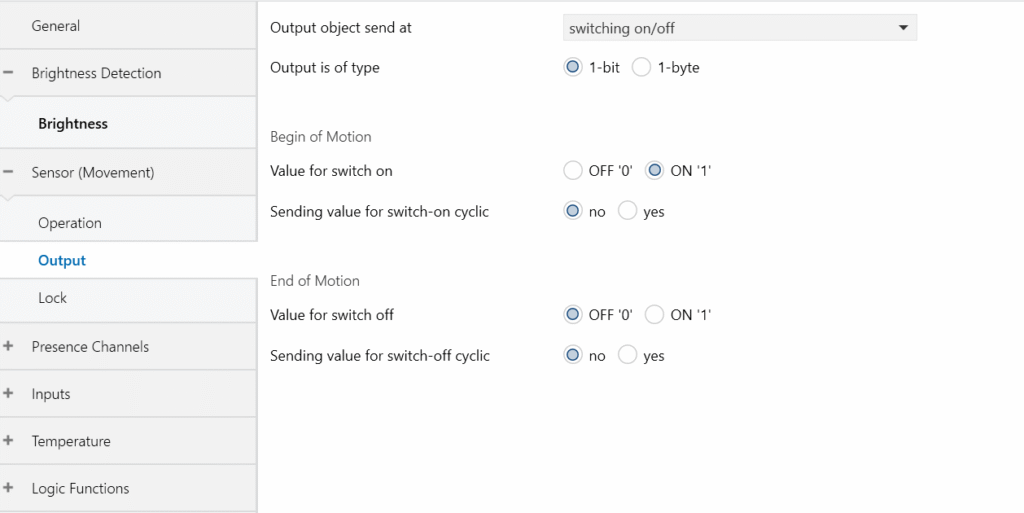
Output(出力)設定項目の説明
1. Output object send at
通常はこのまま switching on/off でOKです。
2. Output is of type
照明やシンプルな制御対象への出力は基本 1-bit で問題ありません。
3. Begin of Motion
・Value for switch on
照明ON制御などを意図する場合は ON '1' を選択します。
・Sending value for switch-on cyclic
特別な監視が不要なら no のままでOKです。
4. End of Motion
・Value for switch off
通常は OFF '0' を選びます。
・Sending value for switch-off cyclic
多くの場合は no で十分です。
✅ まとめ:一般的な照明制御設定例
| 項目名 | 推奨設定 | 解説 |
|---|---|---|
| Output object send at | switching on/off | 動作開始/終了で出力 |
| Type | 1-bit | ON/OFF制御用 |
| Switch on value | ON '1' | 検出時に1送信 |
| Switch on cyclic | no | 単発で十分 |
| Switch off value | OFF '0' | 非検出時に0送信 |
| Switch off cyclic | no | 単発で十分 |
Lock
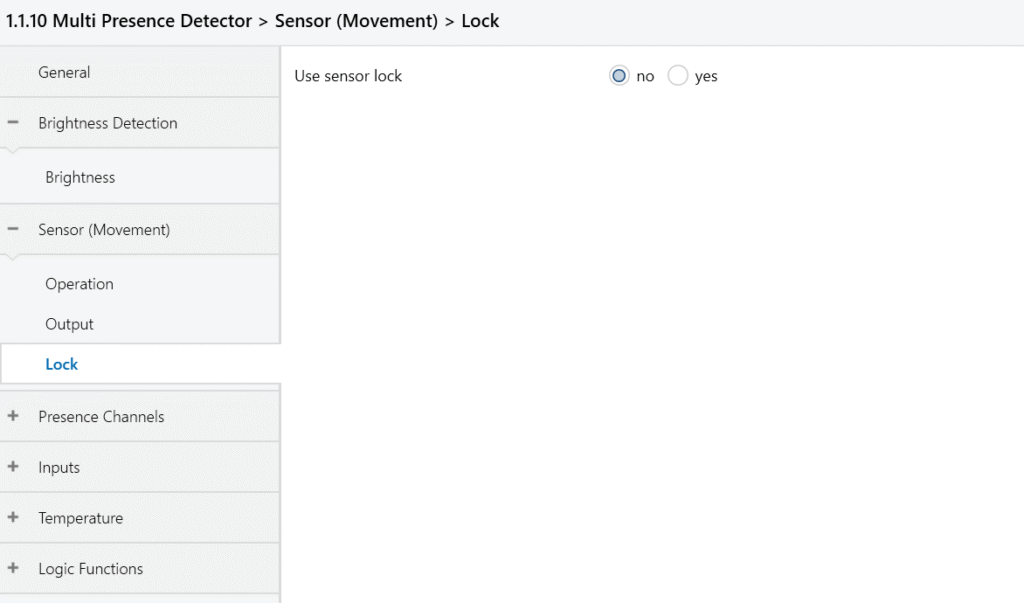
Use sensor lock の説明
✔ 項目:Use sensor lock
🔍 この機能の目的と用途
「センサーロック」は、KNXバス上のオブジェクトを介してセンサーの動作を一時的に停止(無効化)できる仕組みです。
主な用途:✅ 実際に「yes」にするとどうなる?
🔧 利用例
| 状況 | 設定例 |
|---|---|
| 通常運用(自動照明など) | Use sensor lock = no |
| 清掃モードや会議中などでセンサー無効にしたい | Use sensor lock = yes+制御ロジックやスイッチでON/OFF |
Presence Channels > Presence 1
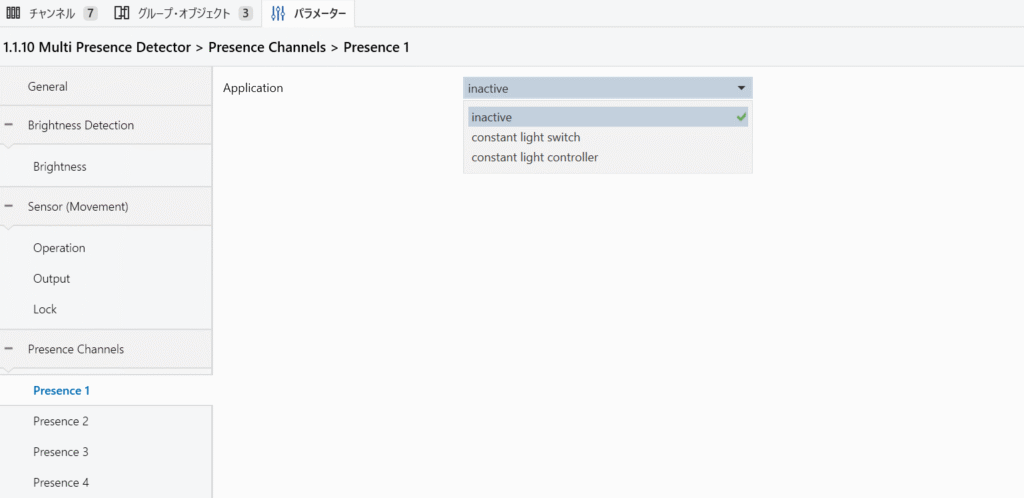
1. inactive
2. constant light switch
3. constant light controller
✅ 選び方のポイント
| 用途 | 推奨設定 |
|---|---|
| シンプルに「人がいたら点灯/いなければ消灯」したい | constant light switch |
| 「常に500luxを保つ」など定照度制御を行いたい | constant light controller |
| このチャンネルを使わない | inactive |
Inputs > Input 1
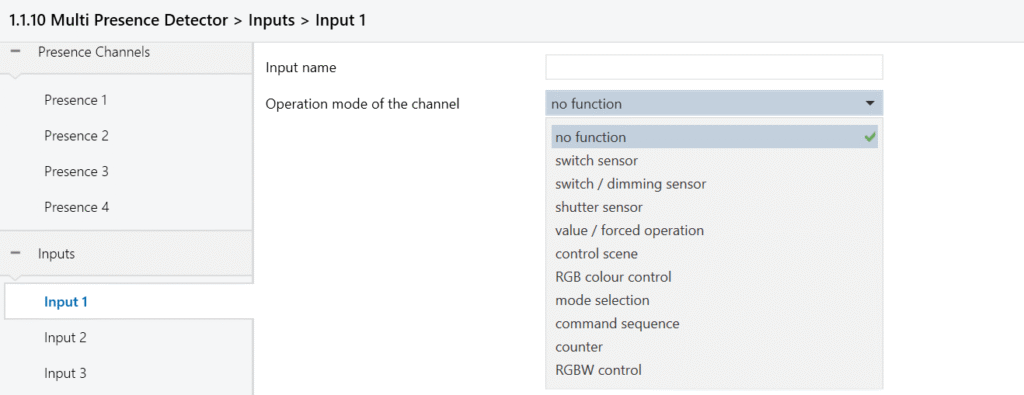
✅ 上部:Input name
✅ 下部:Operation mode of the channel
これはこの入力がどんな役割で使われるかを選ぶメニューで、以下の選択肢があります:
| 設定項目 | 内容 |
|---|---|
| no function | 入力を無効化(デフォルト) |
| switch sensor | 押しボタンスイッチなどの単純なON/OFF制御 |
| switch / dimming sensor | 短押しでON/OFF、長押しで調光などの操作(例:照明調光スイッチ) |
| shutter sensor | ブラインド/シャッター制御用のスイッチ(上昇・下降) |
| value / forced operation | 定数出力や強制操作(例:在室状態の強制ONなど) |
| control scene | KNXの「シーン呼び出し」機能(例:照明シーン1,2,3)をトリガー |
| RGB colour control | カラーチャンネル制御(例:RGB照明) |
| mode selection | 複数のモードを切り替える用途(例:日中/夜間) |
| command sequence | 複数コマンドを順に実行(シーンや状態変化など) |
| counter | パルス数カウント(例:人の出入り数など) |
| RGBW control | RGB+白色チャンネルの同時制御 |
🎯 使用用途別のおすすめ
| 目的 | 設定 |
|---|---|
| 単純な壁スイッチ入力 | switch sensor |
| 調光も対応したタッチスイッチ | switch / dimming sensor |
| シーンの切り替え(照明モードなど) | control scene |
| 外部在室制御との連携 | value / forced operation |
| ブラインド制御用のボタン | shutter sensor |
Temprature
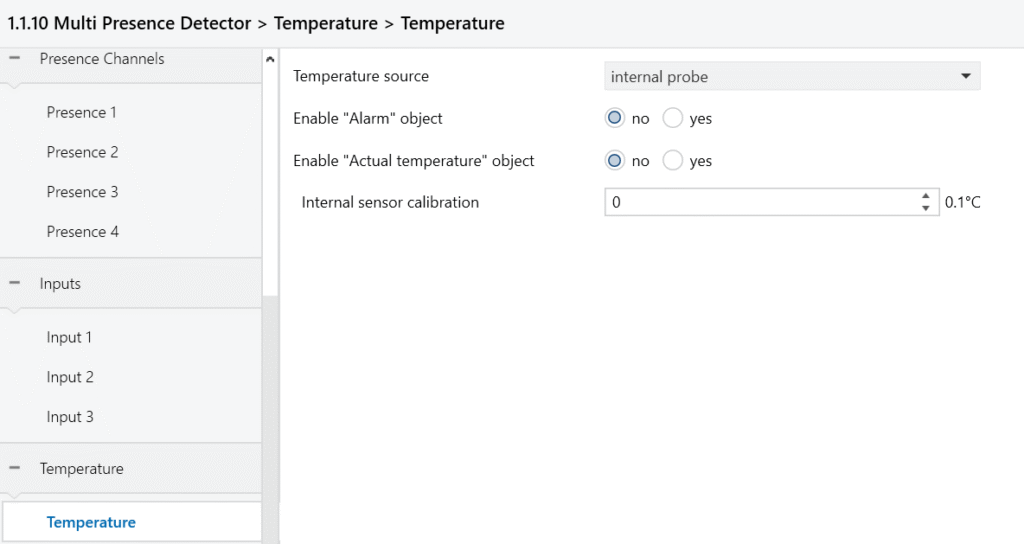
1. Temperature source(温度ソースの選択)
センサーがどこから温度を取得するかを設定します。選択肢は以下の通り:
| 選択肢 | 説明 |
|---|---|
| internal probe | 内蔵温度センサー(標準)を使用 |
| external probe | 外付け温度プローブ(別売や接続式)を使用 |
| mix of internal and external probe | 内蔵+外部プローブの平均値を使用 |
| KNX probe | KNXネットワーク上の別デバイスから温度値を取得(例:リモート温度) |
| mix of internal and KNX probe | 内蔵とKNXプローブの平均 |
| mix of external and KNX probe | 外部プローブとKNXプローブの平均 |
2. Enable “Alarm” object
3. Enable “Actual temperature” object
4. Internal sensor calibration
✅ 使用例ごとのおすすめ設定
| 用途 | Temperature source | Alarm | Actual Temp | Calibration |
|---|---|---|---|---|
| 標準的な室温監視 | internal probe | no | yes | 必要に応じて調整 |
| 外部プローブ併用 | mix of internal and external | yes | yes | 温度差のある場所で活用 |
| KNXサーモスタット連携用 | KNX probe | no | yes | デバイスを分散設置する場合 |
Logic Functions > Logic 1
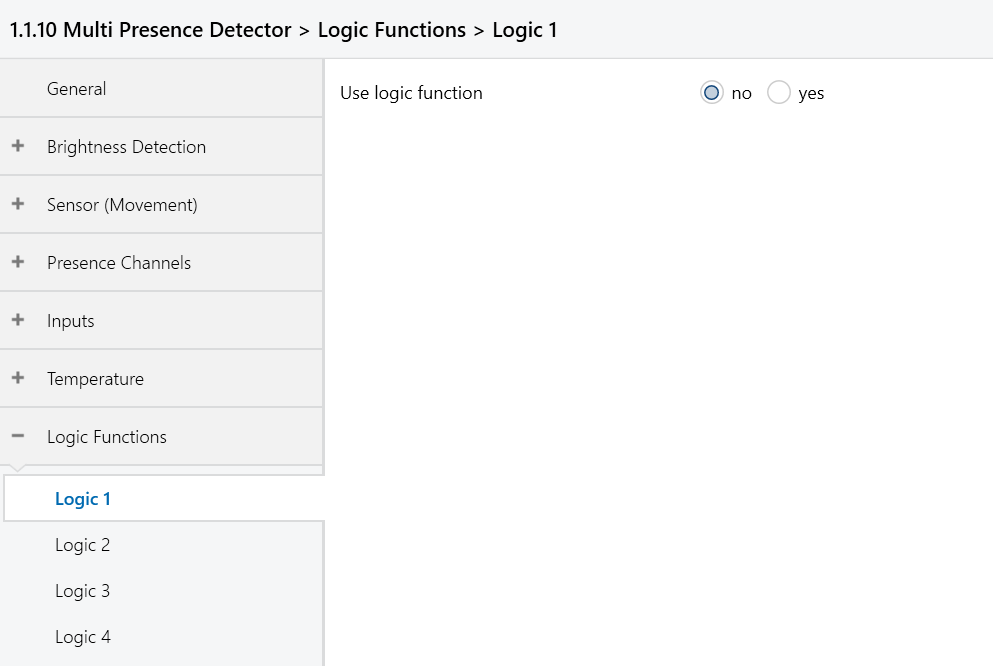
🔘 Use logic function
🔧 Logic 機能の主な用途
🧩 例:Logic 1でできること(有効化後)
たとえば以下のような条件式を作成できます:
graphqlコピーする編集する(人感センサーがON) AND (照度が300lx以下) → 出力1にON信号
graphqlコピーする編集する(入力1 = ON) OR (外部スイッチ = ON) → モード切り替え
✅ 使い方の流れ
- Logic 1 の Use logic function を「yes」に設定
- 新たに表示される「入力A」「入力B」「演算タイプ」「出力条件」などの項目に値を入力
- 必要に応じて Logic 2~4 も併用可能(最大4ロジックまで)
🎯 補足アドバイス
Logic機能は、別途ロジックモジュールを用意せずに、1台のセンサー内で条件付き制御を完結させられるため、小規模なKNX構成では特に有用です。
診断ツールでの動作確認
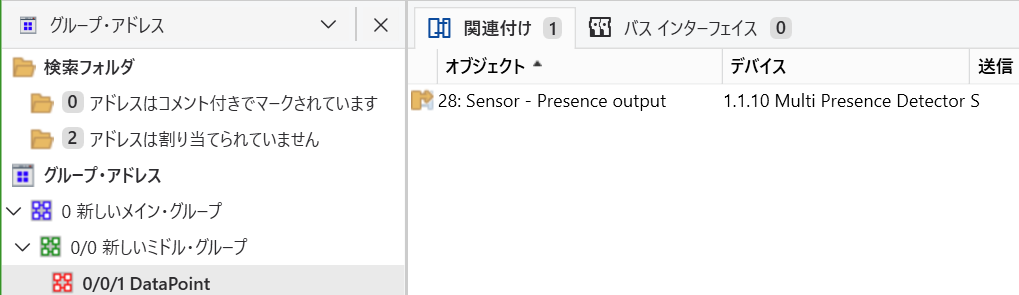
適当なデータポイントを作ってみて「Sensor – Presence output」という場所にリンクさせてみました。この状態でダウンロードから書き込みを実行してみます。
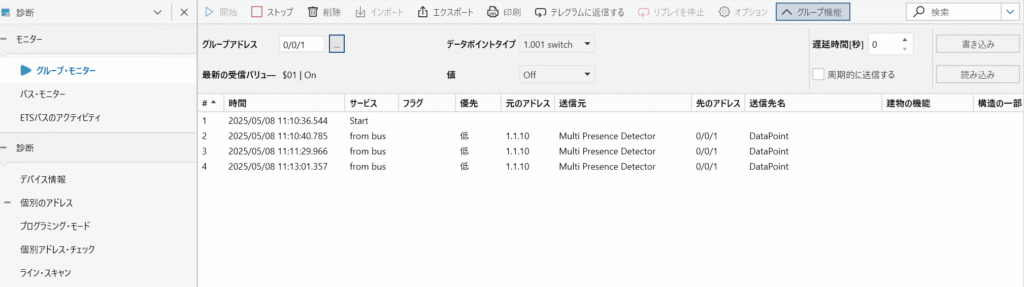
診断ツールで動作を確認してみました。現状の設定だと、モーションセンサーに反応があると中身のLEDが青く点灯して、そのタイミングで反応があったことがリンクさせた部分にログとして出力されました。
まとめ
手元には別な種類のセンサーがあるのですが、まずはITR415についてまとめてみました。実際の器具と連動させたりを考えると、別の器具との信号線を接続する必要があるということですね。

